在使用 ChatGPT Plus 时,可能会遇到需要更换支付方式的情况,比如信用卡到期或更换银行账户。以下是详细的步骤指导,帮助您轻松完成支付方式的更换。
步骤 1:登录您的 ChatGPT 账户
首先,打开 ChatGPT 网站并登录您的账户。在页面左下角,您会看到您的账户头像,点击它进入账户管理界面。
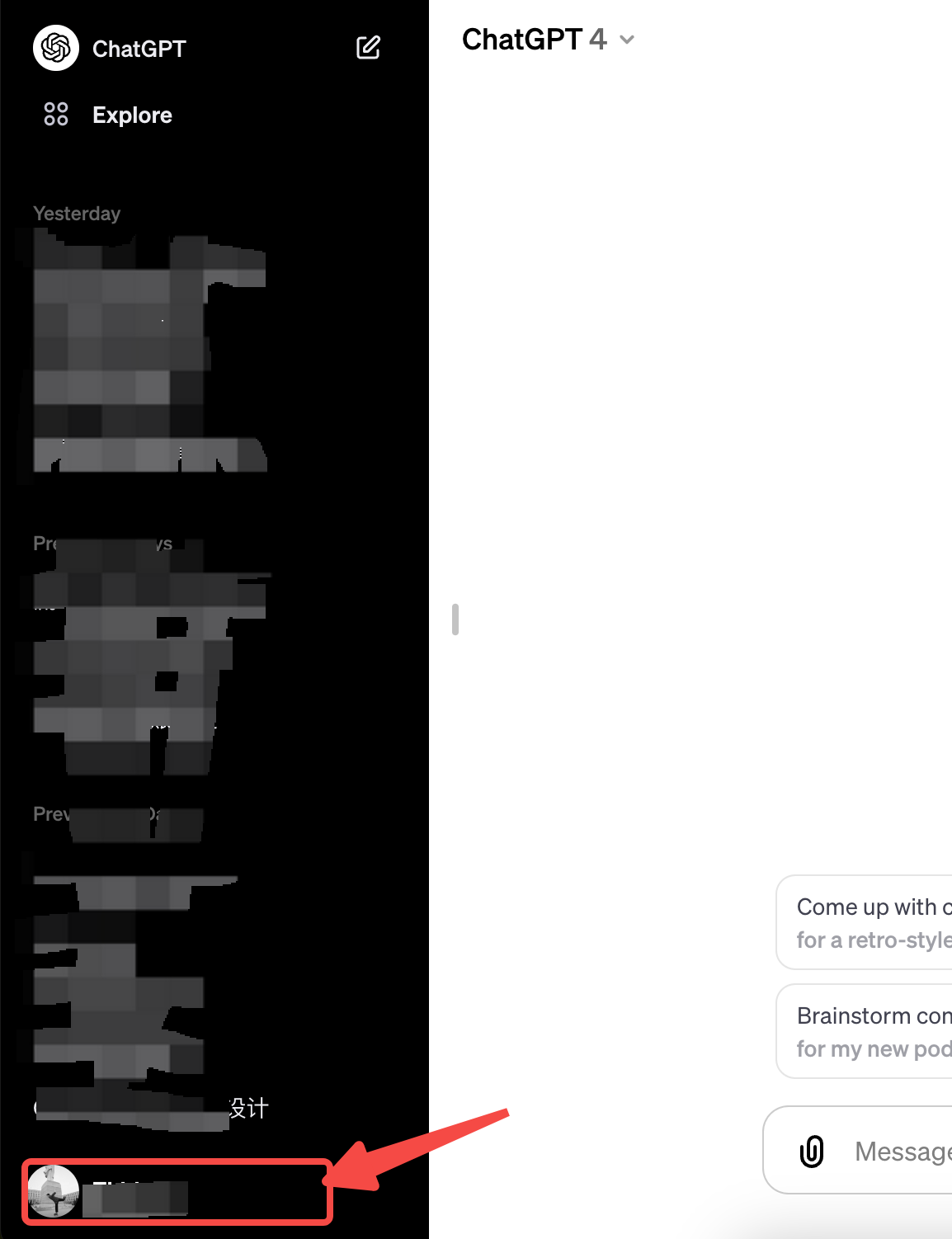
步骤 2:进入「My plan」页面
在账户管理界面中,会有一个「My plan」的选项。点击这个选项,您可以查看您当前的订阅计划详情。
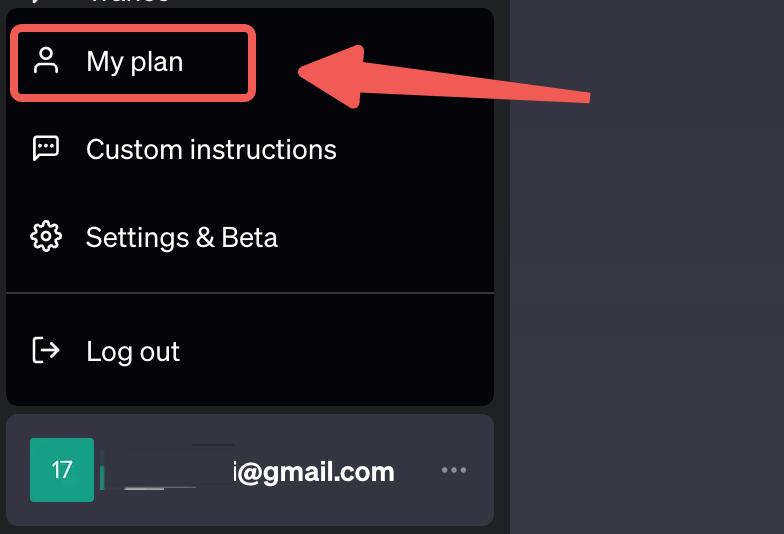
步骤 3:选择「Manage my subscription」
在「My plan」页面中,找到并点击「Manage my subscription」。这里您可以管理您的订阅详情,包括支付方式的更换。
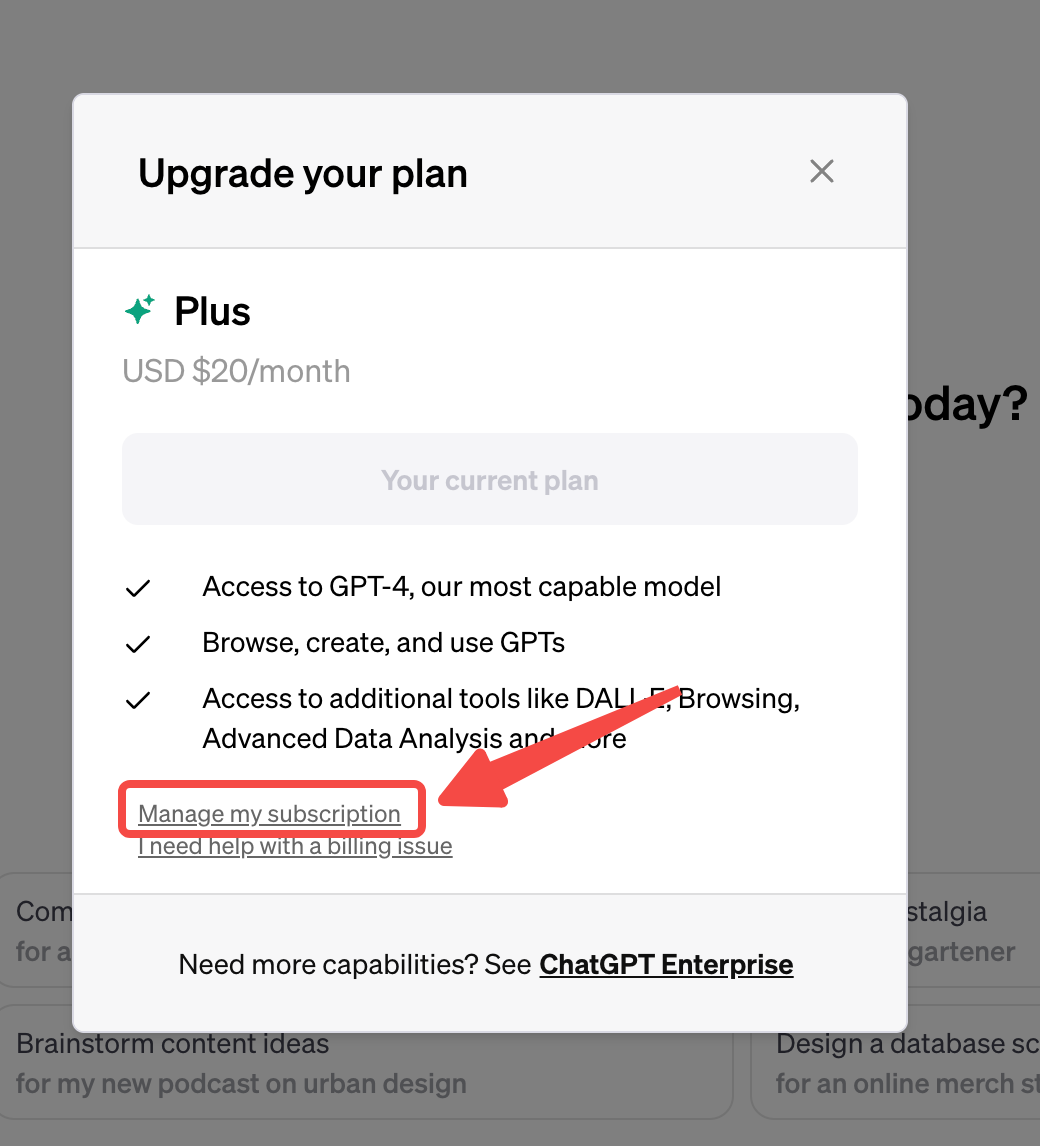
步骤 4:更新账单信息
在支付管理页面,首先需要更新您的账单信息。点击「更新信息」按钮,输入您的新账单信息,包括账单姓名和账单地址。这些信息应与您新支付方式上的信息一致,以确保支付顺利进行。
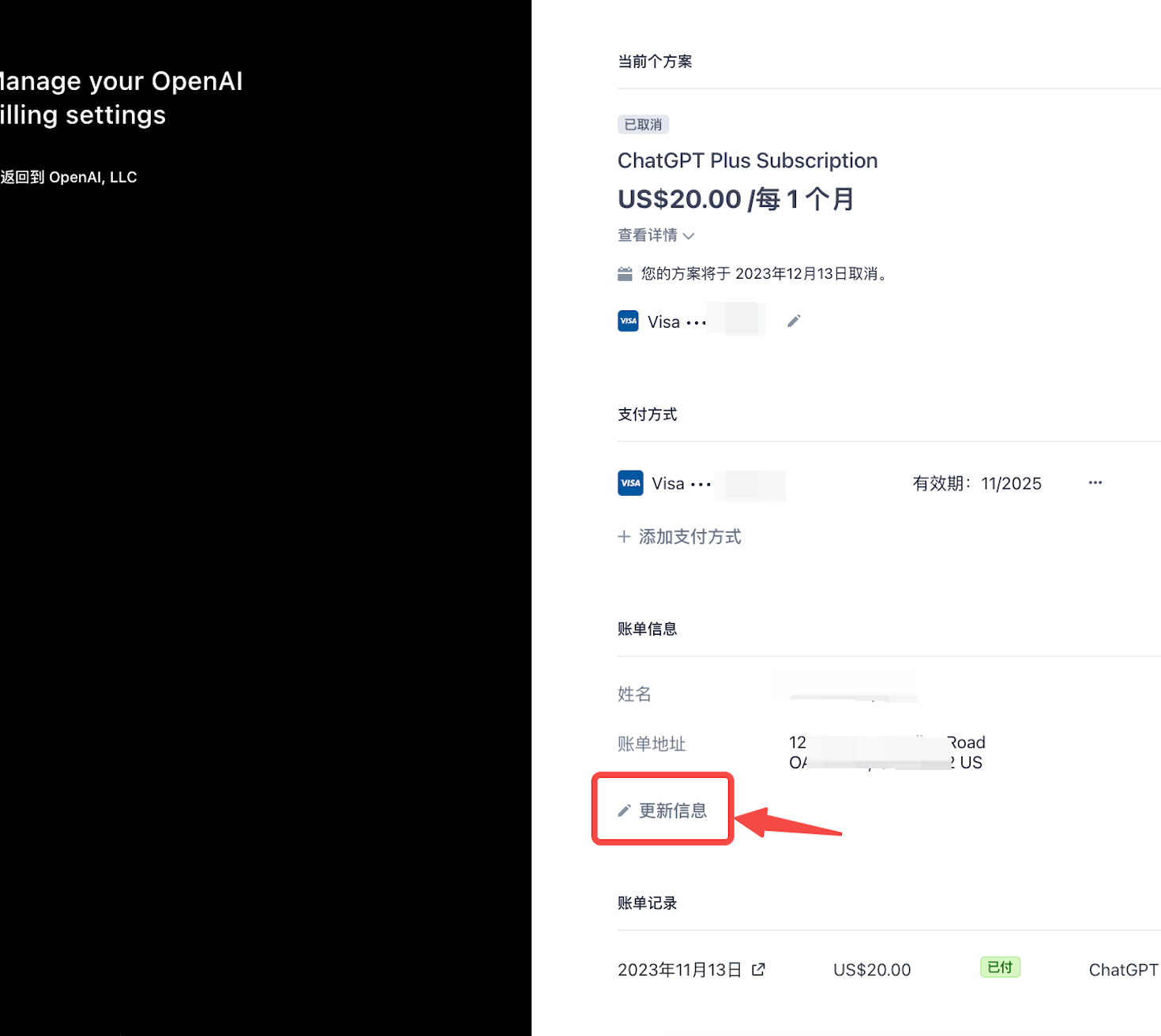
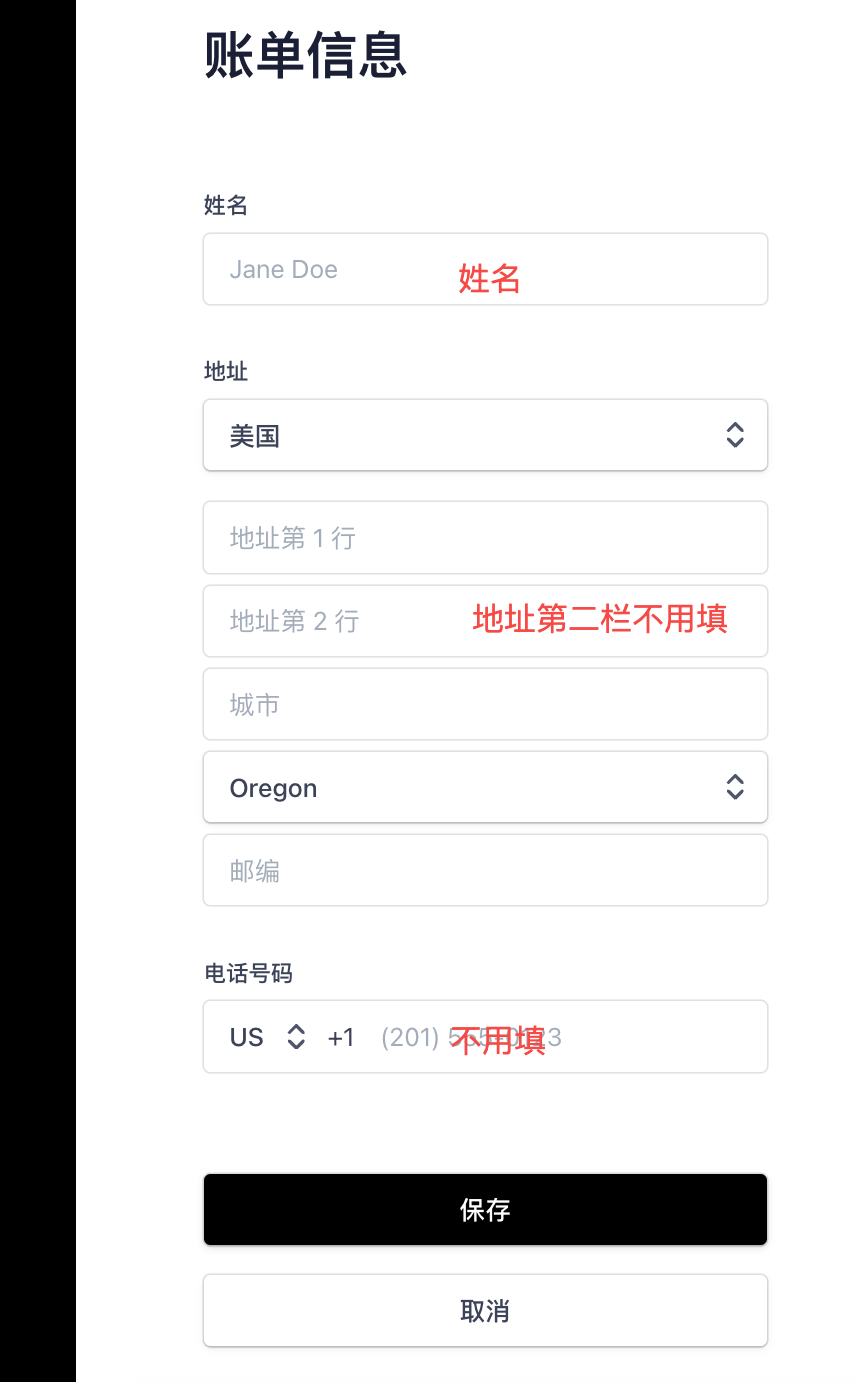
步骤 5:添加新的支付方式
完成账单信息更新后,点击「添加支付方式」。在这里,您需要填写新的支付卡信息,包括卡号、有效期、安全码以及与卡片相关的账单地址邮编。
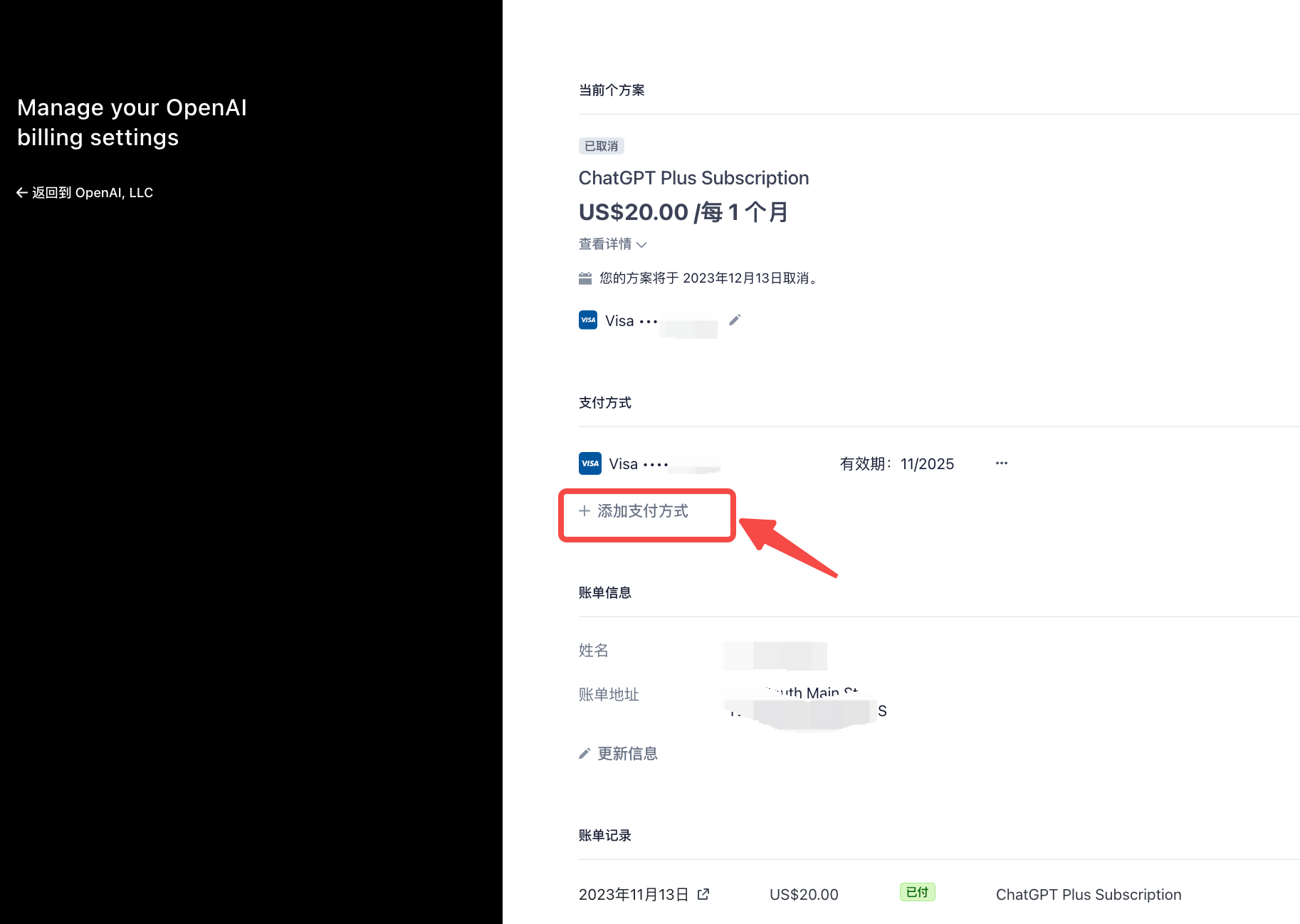
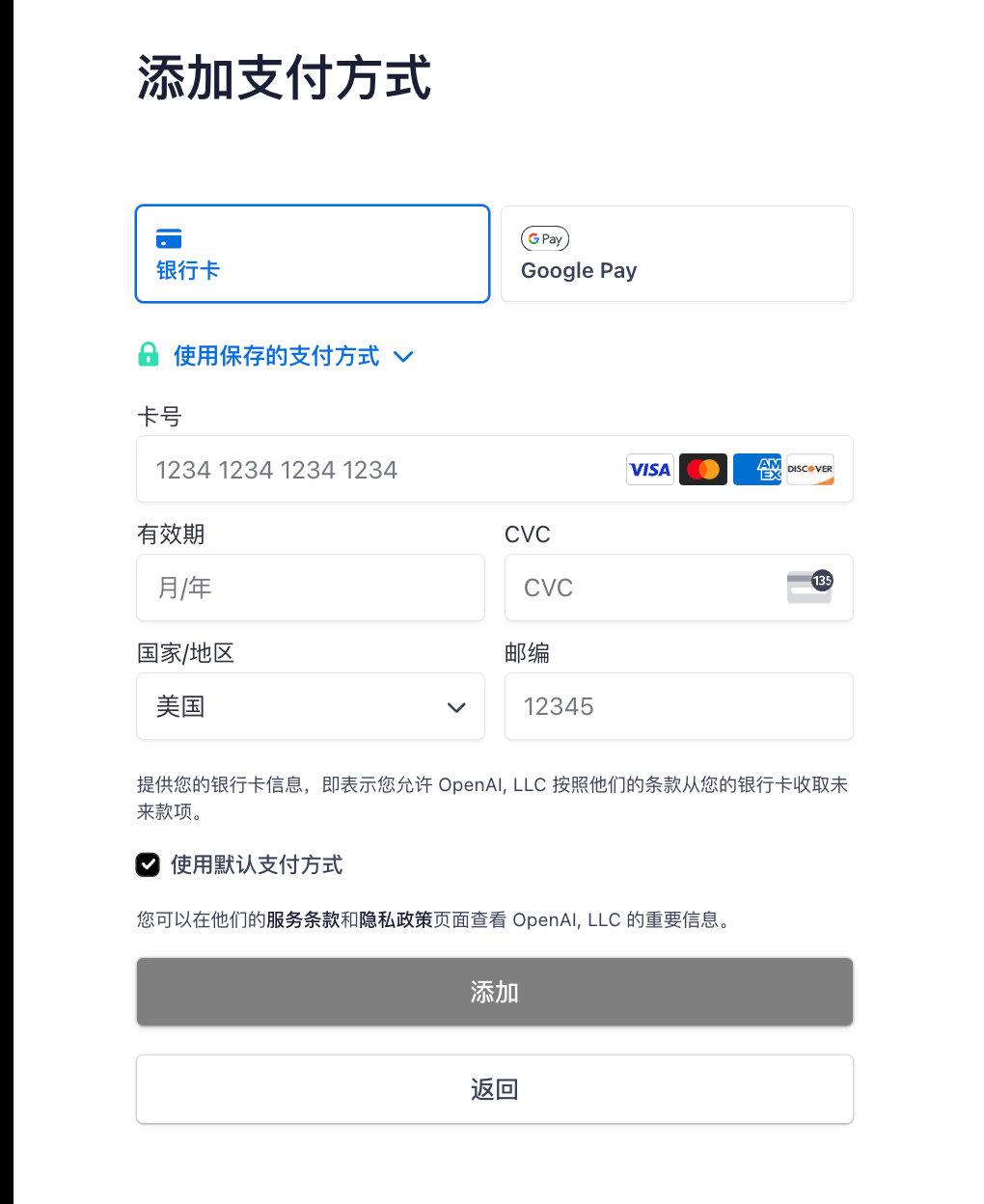
步骤 6:设置新支付方式为默认
添加新支付方式后,确保您设置这个新方式为默认支付选项。这样,您未来的所有订阅费用将会通过这个新的支付方式扣除。
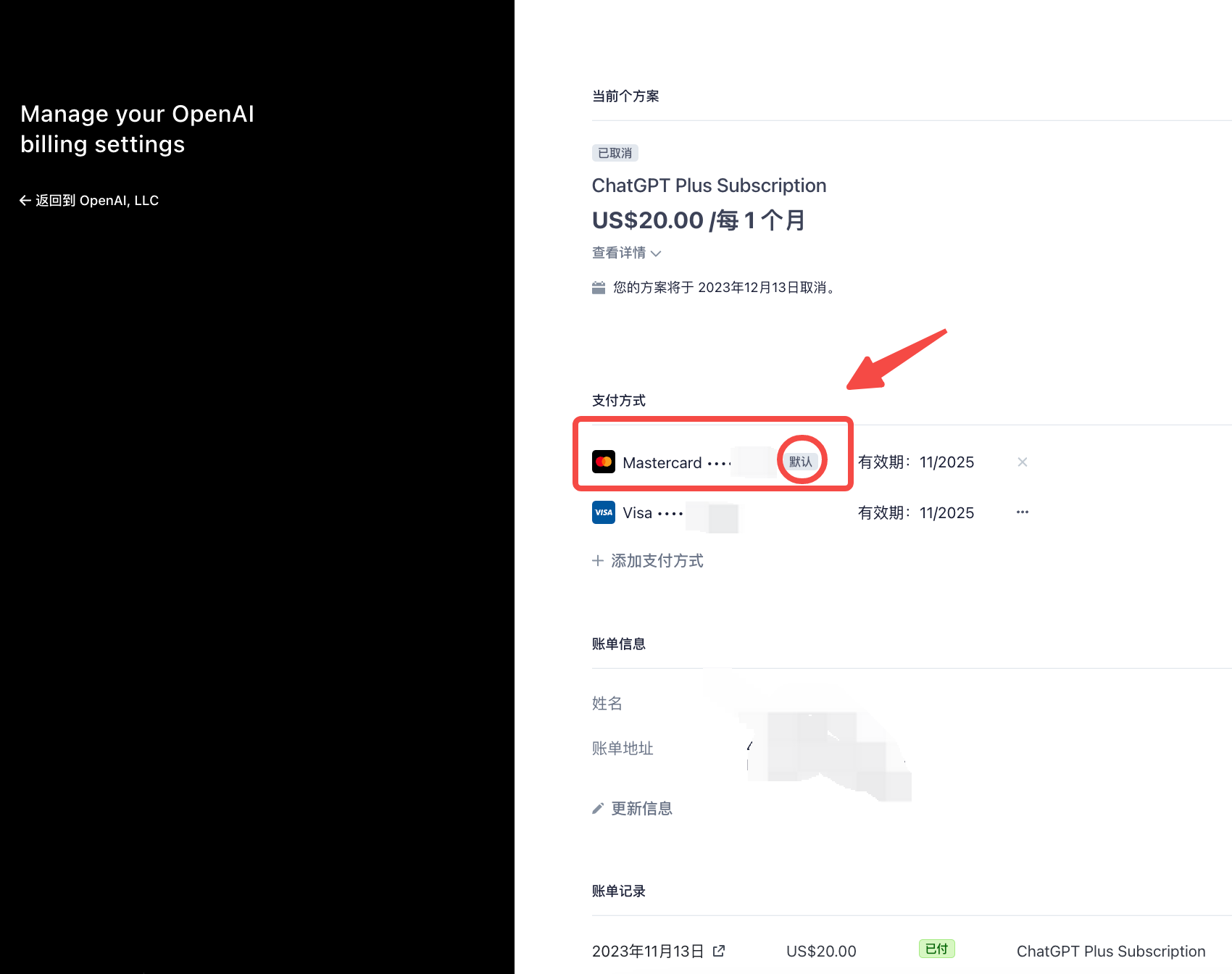
步骤 7:确认更换成功
完成以上步骤后,系统通常会显示一条确认信息,表示您的支付方式已成功更新。为确保一切设置正确,您可以查看账户的支付历史或下一次账单,确认新的支付方式已被正确扣费。
通过以上步骤,您可以轻松更换 ChatGPT Plus 的支付方式,确保您的订阅服务不受影响。
正文完